 Desarrollar aplicaciones Android en Eclipse
Desarrollar aplicaciones Android en Eclipse
Para los que no lo conozcan aun, Android es un sistema operativo desarrollado por Google y la Open Handset Alliance para dispositivos móviles.
Android, esta basado en el kernel de Linux y lo que es más importante, es código abierto (open source). Por lo que cualquiera que lo desee puede descargarse el código de Android y modificarlo a su gusto.
A la hora de desarrollar aplicaciones para Android es preferible tener conocimientos de Java, puesto que las aplicaciones están desarrolladas en este lenguaje.
Se puede saber algo más de Android visitando:
http://www.android.com/
Y si estas pensando en desarrollar aplicaciones:
http://developer.android.com/
Para desarrollar aplicaciones en este sistema, tendremos que tener un conocimiento básico de Java, ya que este es el lenguaje que usa Android en sus aplicaciones.
Una vez explicado un poco de que va esto de Android, vamos al primer paso para empezar a desarrollar nuestras propias aplicaciones, preparar el entorno de trabajo.
Preparar entorno de trabajo para desarrollar aplicaciones Android
Descargar e instalar Eclipse
Como entorno de desarrollo me parece más cómodo Eclipse, porque estoy habituado a él y porque el plugin de Eclipse para Android es muy completo.
Para descargar Eclipse, debemos ir a la pagina de descargas de eclipse:
http://www.eclipse.org/downloads/
Y descargaremos el IDE para desarrolladores Java.
Una vez descargado, lo instalaremos. Con descomprimir el contenido de la carpeta es suficiente.
Descargar e instalar JDK de Java
Puesto que la SDK (Sofware Development Kit) de Android nos pedirá tener instalada un JDK (Java Development Kit) instalada, iremos a la pagina para su descarga:
http://www.oracle.com/technetwork/java/javase/downloads/index.html
Descargar e instalar SDK de Android
Ahora que tenemos instalado Eclipse y el JDK, falta la parte de Android, su SDK (Sofware Development Kit). Para adquirir el SDK, tenemos que acceder a la siguiente página:
http://developer.android.com/sdk/index.html
Instalación del plugin de Eclipse para Android
Una vez tengamos instalado el Eclipse, el JDK de Java y el SDK de Android, ya solo falta añadir el plugin. Para ello, dentro del eclipse iremos a «Ayuda->Actualizaciones» o «Help->Software updates» dependiendo si lo tenéis en castellano o en ingles. Y añadimos el siguiente sitio:
https://dl-ssl.google.com/android/eclipse/
Si no funciona, probad sin la s:
http://dl-ssl.google.com/android/eclipse/
Reiniciamos el eclipse y para finalizar vamos a «Ventana->Preferencias» o “Windows->Preferences”, seleccionamos Android y donde pide «SDK Location» le indicamos donde se ha instalado la SDK de Android.
Y con esto, ya tenemos preparado en nuestro equipo un entorno de desarrollo para crear nuestras aplicaciones para Android.
Lo siguiente, ponerse manos a la obra.
Sobre: Android, Eclipse, JDK, SDK Android
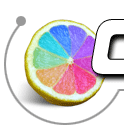
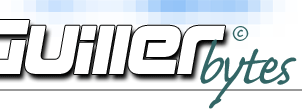


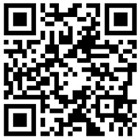
Llevo ya meses con ganas de ponerme con esto de programar para Android… esta misma tarde me pongo a descargar el SDK de Android y el plugin de Android para eclipse.
Ya os contaré si consigo hacer funcionar algo en mi teléfono. 😀
Muy buen tutorial, ya pude instalar el SDK de Android y el plugin para eclipse.
Ahora a probar…
😀
muy bueno muchas gracias… si saben de donde conseguir ejemplos ya realizados…. muchas gracias
muchas gracias estoy empezando a realizar aplicaciones y es de las mejores esplicaciones que he encontrado graciaa
De buen tutorial nada de nada, se deja muchas cosas que para una persona que no esté «puesa con eclipse» y demás ni lo llegará a instalar.
….. para empezar la versión x64 puede dar el error
Cannot complete the install because one or more required items could not be found.
Software being installed: Android Development Tools 20.0.3.v201208082019-427395 (com.android.ide.eclipse.adt.feature.group 20.0.3.v201208082019-427395)
desde ambas urls….
El instalador del java hay que indicar la ruta donde se descomprima el eclipse, ya que de otro modo ni se iniciará al no detectar el jdk del java….
etc, etc, etc
lo dicho un tuto muy muy malillo
bender,
Siento que opines eso, este pequeño tutorial es para ayudar a otras personas. Lo seguiré intentando. Ahora entiendo a la gente que deja de compartir con el resto, y es gracias a comentarios como el tuyo.
De todas formas, te contesto, creo que en ningún momento se habla de la versión x64, pero si suele dar el error, gracias por el aviso.
Tendría que volver a comprobarlo, pero yo no lo instale donde el eclipse (estoy hablando de Windows), en Linux es otra historia.
Si esos «etc» son más dudas, errores o similar, te agradecería que me los mandases.